Введение в Xposed
Принцип xposed framework не так много сказать. Он развернут на телефоне Android после корня. Он контролирует процесс Zygote, заменив программу/system/bin/app_process, так что APP_Process загрузит xposedbridge.jar во время запуска. Процесс для завершения захвата процесса Zygote и виртуальной машины Dalvik, которую он создал. Это может позволить нам повлиять на фреймворк -сервис программы, работающей без изменения исходного кода APK через модуль, который мы написали, и реализовать такие функции, как автоматические красные конверты и сообщения WeChat автоматически.
На самом деле, по сути, модуль Xposed также является программой Android. Но в отличие от обычных программ, если вы хотите сделать программу Android, написанную модулем XPosed, вам необходимо выполнить следующие четыре жестких задачи:
- Позвольте xposed Framework на телефоне знает, что программа, которую мы установили, является модулем XPosed
- Модуль содержит пакет JAR XPOSED API для достижения следующей работы крючка.
- Этот модуль должен иметь способ удержать целевую программу.
- Чтобы сообщить о xposed framework на телефоне, какой метод находится в модуле xposed, который мы написали, какой метод должен реализовать операцию крюка
Это приводит к четырем основным частям, которые я собираюсь представить (в отличие от первых четырех шагов):
- AndroidManifest.xml
- Конкретный код для реализации работы крюка
- Файл xposed_init под активами
Топ 5 лучших модулей Xposed
Рассмотрим дополнения, которые с вероятностью 90% работают на всех смартфонах от Xiaomi. Большинство патчей устанавливаются из репозитория.
Greenify
Инструмент переводит неиспользуемые приложения, сервисы и фоновые процессы в спящий режим. Greenify определяет, какие процессы запускаются во время определенного действия и деактивирует их. За счет этого значительно снижается потребление оперативной памяти, а срок работы батареи на одном заряде увеличивается.
Обратите внимание, что «замороженная» программа не работает в фоновом режиме и не запускается самостоятельно. Например, вы остановили работу будильника, и звуковых сигналов по выставленному времени не будет
GravityBox
Модуль для оптимизации внешнего вида операционной системы. Есть подробная настройка экрана блокировки, строки состояния, системного меню и рабочего стола. Выбор параметров огромный, начиная от цвета фона и заканчивая мультимедиа (редактирование звуковых сигналов, изменение кнопок регулировки громкости, улучшение звучания и т. д.)
XPrivacyLua
Патч направлен на контроль разрешений, которые выдаются приложениям. Вы можете не только отследить разрешения и отозвать их, но и указать ложные данные. Например, вы скачали подозрительную программу, и для ее функционирования необходим доступ к местоположению пользователя. Замените подлинную информацию на вымышленную, используя XPrivacyLua.
XInsta
Пригодится активным пользователям Instagram. Инструмент добавляет возможность скачивать любые фотографии и видео, опубликованные в соцсети. Алгоритмы очень простые: после установки модуля под каждым постом появится значок для мгновенной загрузки. Открывать фото в других приложениях по ссылкам не надо. Вся процедура скачивания проводится в Инстаграм за пару секунд.
Dark Tricks
Приложение для работы с уведомлениями и кнопками.
- Убирает со статус-бара ненужные закрепленные оповещения, например, о включенном VPN или ADB.
- Меняет назначение клавиш: можно настроить включение фонарика при удержании кнопки питания, а с помощью качельки громкости переключать треки.
- Предотвращает случайные пробуждения экрана.
- Меняет значок 4G+ на LTE и наоборот.
Использование Xposed Framework
Основным преимуществом использования Xposed Framework являются модули. Обычно пользователи склонны устанавливать и использовать пользовательские ПЗУ на своих устройствах, чтобы получить дополнительные функции. Xposed Framework практически устраняет необходимость установки пользовательских ПЗУ для этих целей.
Вам не обязательно прошивать специальные ПЗУ, вы можете получить нужные функции с помощью Xposed Framework. Не изменяя существующее ПЗУ на вашем устройстве, просто установите модуль для нужной вам функции и используйте его на своем устройстве.
Используя Xposed Framework, вы можете добавить в свой Android-смартфон функции, которых нет на устройстве по умолчанию. Например, Google больше не поддерживает функцию, которая позволяла пользователям управлять громкостью устройств, подключенных через Cast, с помощью кнопок громкости на вашем телефоне.
Но Xposed Framework позволяет вам вернуть эту функцию, просто загрузив модуль Cast Enabler. Еще один интересный модуль можно использовать для повышения производительности вашего устройства за счет увеличения скорости процессора. Использование Xposed Framework дает много преимуществ, поэтому давайте посмотрим, как установить Xposed Framework на Android 13.
Индикатор скорости сети
Мы получили такие приложения, как Speed Test и Sensorly, чтобы проверить скорость нашей сети Wi-Fi и 3G / 4G, к которой мы подключены. Но эти приложения предоставляют данные только при запросе вручную. Если вы хотите знать о скорости загрузки и выгрузки, которую вы получаете на своем Android в режиме реального времени, вы можете попробовать модуль Xposed Network Speed Indicator.
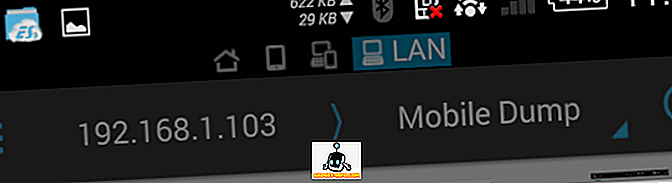
Модуль покажет вам скорость загрузки и загрузки, которую вы получаете в конкретной сети Wi-Fi или в сети передачи данных. Положение, стиль и единицы могут быть настроены, делая опыт еще лучше. Просто убедитесь, что вы не измените время отклика по умолчанию, установленное в приложении для достижения наилучших результатов.
Совместимо: Android 2.3 Gingerbread до 4.4 KitKat.
Скачать
Xposed Edge
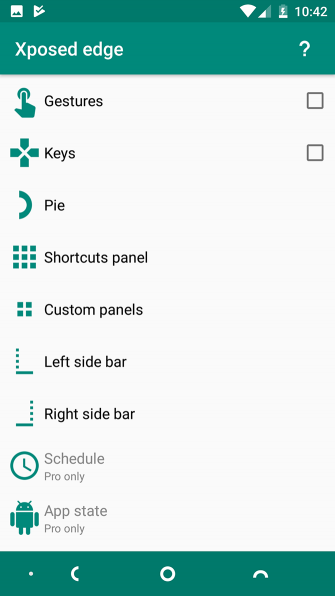
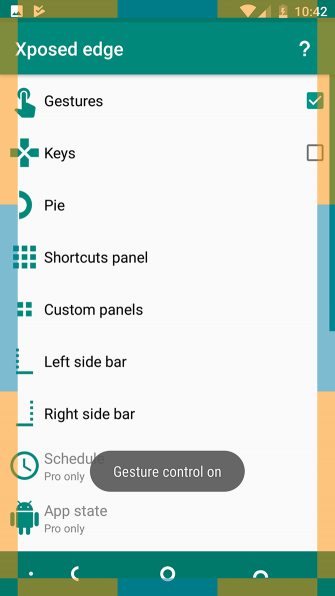
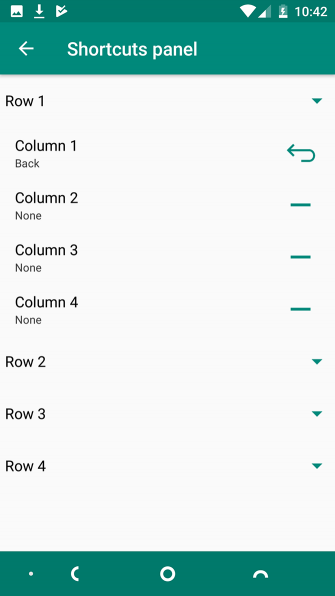
Android P представляет базовые элементы управления жестами. Но у них ничего нет на Xposed Edge.
Xposed Edge разработан, чтобы сделать навигацию по большому экрану телефона одной рукой намного проще. Вы можете использовать круговой контроллер — аналогично тому, что мы видели в ChromePie — по всему интерфейсу. Приложение также может назначать новые функции физическим кнопкам вашего телефона.
И вы можете создавать жесты для выполнения общих задач. Они привязаны к конкретным регионам по краям экрана. Например, нижняя правая область является идеальным местом для жеста «Назад» — просто проведите большим пальцем справа налево, чтобы вернуться к предыдущему экрану.
Скачать: Xposed Edge (бесплатно)
Viper4Android: лучший звуковой модуль Magisk 2020 года
Физическая кнопка управления музыкой
Единственная причина, по которой этот конкретный модуль занимает первое место — это то, что я просто любитель музыки. Этот модуль Xposed — это блаженство для пользователей, которым трудно переключать треки на Android во время поездок. Теперь с помощью Physical Button Music Control вы можете управлять своей музыкой практически любой аппаратной кнопкой на телефоне. Воспроизведите следующий трек, пропустите 30 секунд в музыке и многое другое.
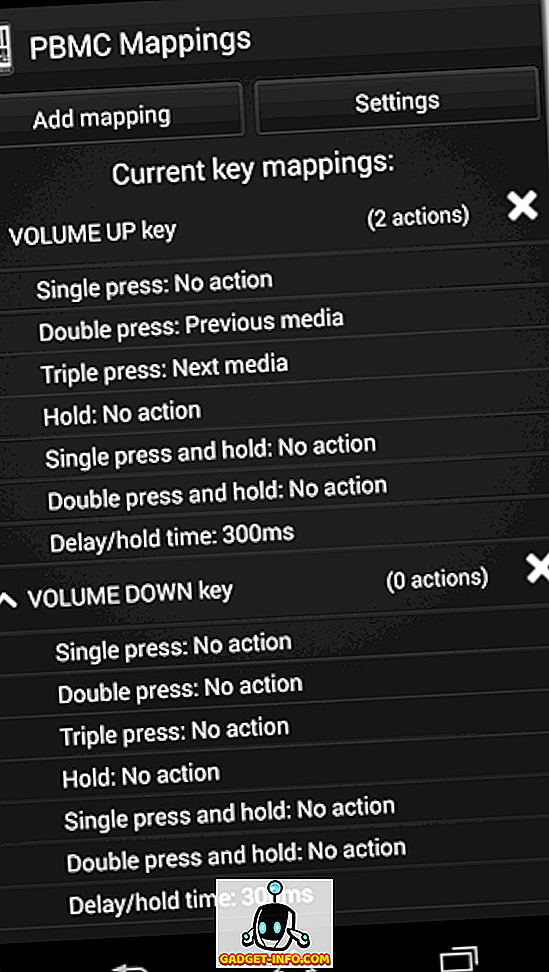
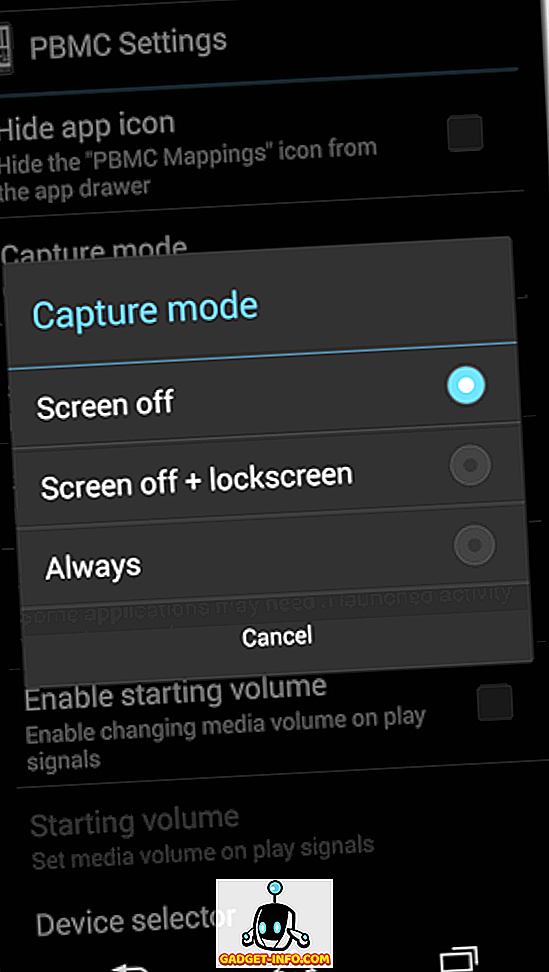
Приложение также поддерживает обнаружение гарнитуры, и вы также можете использовать элементы управления гарнитурой для управления треками. Кроме того, чтобы избежать случайных изменений, вы можете активировать модуль только при подключенной гарнитуре. В общем, модуль Xposed сделает ваше устройство выделенным музыкальным проигрывателем, когда вы этого захотите.
Совместимо: Android 2.3 Gingerbread до 5.0 Lollipop.
Скачать
FAQ’S
1. What is Xposed module?
Xposed is a base system that allows you to download modules, each of which can make one or more changes to the UI of your device. It’s easy to install and configure, and already has a plethora of modules available that bring functionality to your device that otherwise requires flashing a custom ROM or mod from recovery.
2. What does Xposed do?
Xposed Framework is a framework for your rooted Android phone. It in itself does not do much. But it lets you install other apps/mods/tweak with system level functionality without having to flash them via custom recovery.
3. Can you use Xposed framework without Root?
Xposed is one of the most popular root apps. As you already know, it needs root access to modify the system because it replaces app-process and ART runtime. Virtual Xposed However lets you use some of the Xposed Modules Without Rooting.
4. How To Install Xposed Framework on Android Nougat?
Here are the things you will need to install the xposed framework on Android Nougat
- Device running on Android 7.0 and above versions only. If you’re running Android Kitkat/Lollipop/Marshmallow, head over to our other guide for that versions.
- Rooted device with TWRP or any other custom recovery.
- Xposed Framework and Installer for Android N: Download
- Preferably stock Android or Custom ROMs based on AOSP.
- As a precaution, please backup your personal data on the device. Use third apps like Nandroid backup, Titanium backup to do that. Users can also do an entire backup of ROM including apps and data using TWRP.
5. How To Uninstall Xposed?
- Go to download section and download the exposed Framework uninstaller .zip file to your PC
- Connect your android with PC and copy .zip file to your root of phone/SD card memory.
- Now you need to boot the device into custom recovery.
- From main menu, choose install and then locate the xposed-uninstaller .zip file which you have copied to your phone in Step 2.
6. How to Install Gravity Box?
- Enable “Unknown Sources” on your device
- Download GravityBox from above mentioned link.
- Install it
- There will be a notification “Xposed module is not activated yet”. Click on it.
- Check the checkbox next to GravityBox and Restart your device
7. How to use Amplify battery extender?
Install the app and open it to get full authority of your device’s battery consumption. You can check how often your device can wake up. It allows you to customize wakelocks, alarm and services that does not allow your device to go in to deep sleep making it consume more battery.
8. How to use Greenify?
You can use Greenify to hibernate some apps which you do not want to use or does not use frequently. As soon as you open the App, it will display “App Analyzer” which allows you to select which apps to hibernate.
There are 3 categories.
- Running in background
- Scheduled Running
- May Slow Down the Device When
You can select any app from these lists and click on the upper right checkmark button. After this there will be a pop up. Press OK button and proceed. Now, some apps will get hibernated but some will require manual hibernation. For Manual hibernation, you can click on each app and Select “Force Stop” to stop that application.
9. How does Greenify work?
Greenify saves your phone’s battery by hibernating some apps which will prevent them from running in the background and draining your battery. It “Force Stop” your application, so that it does not start again until you turn it on.
10. How to use Xprivacy?
- Open Xprivacy app
- Select app from the list
- Click on Settings
- Change the settings according to your preference.
- Click on Randomize
- Click Save and reboot your device
11. How to save snaps with Snapprefs?
As you open a Snap, there’s a Save Button on the bottom corner. Click it to save the snap or you can also sweep to save it.
12. How to Sweep on Snapprefs?
Make sure sweep to save is turned on in the settings. By sweeping your finger up and down you can save the snaps on Snapprefs.
13. How to get background youtube playback without Root?
You can Install apps like YouTube Background Playback or Ymusic from the article above to get background youtube playback.
Note: YouTube Background Playback is an exposed module whereas you can download Ymusic for non rooted devices.
Greenify
Exi для SwiftKey
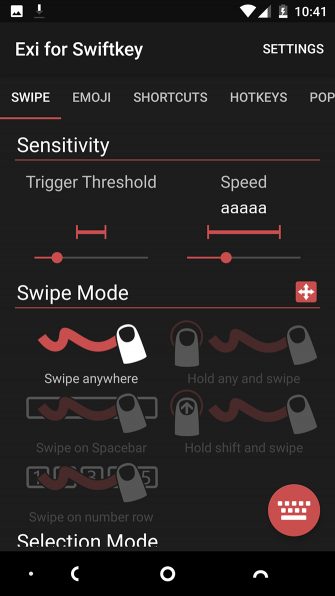
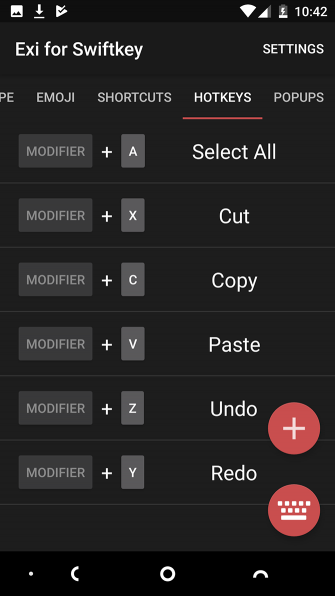

SwiftKey является одной из самых популярных клавиатур сторонних производителей, что делает его одним из лучших способов быстрее набирать текст на вашем телефоне Android.
Exi для SwiftKey делает его еще лучше. В этом моде есть ряд функций, которые вы, возможно, знаете по другим клавиатурам, например, проведите пальцем влево и вправо для перемещения курсора, как в Gboard.
Это также добавляет черты от физических клавиатур, как использование Ctrl + C а также Ctrl + V скопировать и вставить. И это вводит ярлыки, в которых вы можете вводить более длинные слова или фразы, просто набрав несколько символов.
Cydia Substrate
По своей сути Xposed — это Android-аналог популярного приложения Cydia Substrate для iOS, созданного небезызвестным Saurik, автором репозитория Cydia. Substrate используется в джейлбрейкнутых i-устройствах повсеместно для создания разного рода модификаций. Часто фреймворк устанавливается в процессе взлома устройства вместе с одноименным репозиторием.
Совсем недавно Saurik выпустил версию Cydia Substrate для Android. Фреймворк получился куда более продвинутым, чем Xposed, он создает меньший оверхед на систему, позволяет модифицировать как Java-код, так и нативный, с более продвинутым методом перехвата управления, основанным на внедрении кода и функцией защиты от глючных модификаций (достаточно загрузить смартфон с зажатой кнопкой уменьшения громкости для отключения всех модулей).
Тем не менее, за полгода существования Cydia Substrate для Android так и не получила распространения. Встроенный маркет содержит всего две модификации: движок тем WinterBoard и Cydia Backport с секьюрити-патчами. Оба написаны самим Saurik.
Xposed Framework
Мы начнем с наиболее предпочтительного варианта — Xposed Framework. Xposed существует уже несколько лет и стал незаменимым приложением для многих пользователей. Xposed строится вокруг фреймворка поверх ОС Android, что позволяет выполнять различные моды и настройки Android. Когда Magisk обеспечил доступ с правами root, не мешая системному разделу, его разработчик rovo89 перенес Xposed Framework на Magisk, чтобы пользователи могли использовать лучшие модули Xposed вместе с безсистемным рутом.
Чтобы установить Xposed Framework, просто загрузите Material Design Xposed Framework в соответствии с версией вашей системы и установите его. Кроме того, вам также нужно установить приложение Xposed, чтобы использовать фреймворк, который можно найти здесь. Затем вы можете использовать это приложение для установки и управления различными модами в Xposed Repo, некоторые из которых можно найти здесь.
GravityBox
Это большой вопрос. Он поддерживается для устройств Jelly Bean и Kitkat и работает только на Stock или AOSP ROM. Если у вас стоковая версия, но вам не хватает некоторых замечательных функций, таких как элементы управления Pie из Paranoid Android или настройка строки состояния яркости из CM, GravityBox это для вас.
Программы для Windows, мобильные приложения, игры — ВСЁ БЕСПЛАТНО, в нашем закрытом телеграмм канале — Подписывайтесь:)
Есть много GravityBox может сделать за вас, и если вы воспользуетесь им, вы сможете пропустить десятки одноцелевых модулей.
Вот лишь небольшой пример возможностей GravityBox.
Настройки экрана блокировки
Добавьте кольцо вокруг замкового круга, которое показывает статистику вашей батареи. Длительное нажатие на батарейный круг может активировать фонарик. Вы даже можете включить функцию, которая по умолчанию показывает виджет экрана блокировки в расширенном режиме. Это особенно полезно, если ваш виджет Dashclock.
Настройки строки состояния
Gravity Box позволяет вам часто вмешиваться в строку состояния. Вы можете изменить значок батареи на кружок с текстом или вообще избавиться от него. Есть аналогичные варианты и для часов. Вы можете отобразить его в центре (как в iOS). А если вам не нравится цвет текста, вы также можете изменить их.
Настройки меню питания
Вы можете настроить меню питания, так что теперь вместо выключения вы получаете гораздо больше возможностей. Вы можете включить расширенное меню перезагрузки, которое позволит вам перезагрузиться в восстановление или загрузчик, а также у вас могут быть параметры снимка экрана и записи экрана.
Настройки панели навигации
GravityBox также позволяет переназначать клавиши панели навигации. Таким образом, вы можете добавить клавишу меню или изменить расположение клавиш Назад и Последние. Это также позволит вам изменить цвет клавиш и размер панели навигации.
Настройки телефона
Отсюда вы можете назначить действие переворота, когда телефон звонит, поэтому перевернув телефон, вы можете отключить звонок или даже отклонить вызов. Вы можете отображать фото звонящего в полноэкранном режиме, как музыкальное оформление на экране блокировки Kitkat.
И многое другое…
GravityBox позволяет включить настройку полосы яркости в стиле CM, которая позволяет изменять яркость экрана, просто перемещая палец по строке состояния. Это также позволит вам добавить больше переключателей на панель быстрых настроек и позволит отказаться от их функций по умолчанию. И это еще не все. Вам следует пройти через все настройки один раз и настроить их по своему усмотрению.
Установка и активация модулей из Xposed Framework
Дополнения Xposed Framework и Magisk ставятся по одинаковой схеме.
Первый способ:
- Заходим в менеджер фреймворка, открываем боковое меню и кликаем «Поиск модулей».
- Просматриваем имеющиеся варианты. Найти нужный патч можно по ключевому слову в строке поиска.
- Нажимаем «Скачать» – «Установить». Высветится уведомление, что модуль установлен, но не активирован.
- Кликаем по этому оповещению. Нас перебросит на страницу со всеми скачанными модулями. Отмечаем галочками те, которые нужно активировать.
- Перезагружаем телефон.
Второй способ:
- Скачиваем модуль Xposed Framework в формате apk.
- Устанавливаем приложение с помощью файлового менеджера.
- Перезапускаем операционную систему.
Третий способ:
Если модуль не устанавливается как стандартное приложение, попробуйте поставить его на телефон через кастомное рекавери. Скачиваем файл и переводим Сяоми в режим recovery: зажимаем клавишу питания и громкость+.
Появится меню, в котором нажимаем по первой плитке Install. Указываем путь к файлу. Делаем свайп вправо, чтобы подтвердить процедуру. После того, как установка успешно завершится, кликаем «Reboot System».
XPosed GEL Settings
If your device is using the stock or near stock Android OS then you are most probably using the Google Now launcher. Though the launcher is fast and looks good, it not is that customizable. For instance, you cannot hide the persistent Google search bar, cannot change the grid size, cannot use icon packs, etc. By using Xposed GEL Settings module, you can do all that and some more. So, if you like the Google Now launcher and want to customize it then this module is for you.
Is it free: The base version is free. You can unlock additional features like the support for icon packs, notifications badges, etc., with the pro version available in the form of in-app purchase.
Hope that helps and if you think I missed any of your favorite modules then do share them in the comments form below.
Also Read: 13 Fresh Xposed modules For Android That You Might not know off
GravityBox

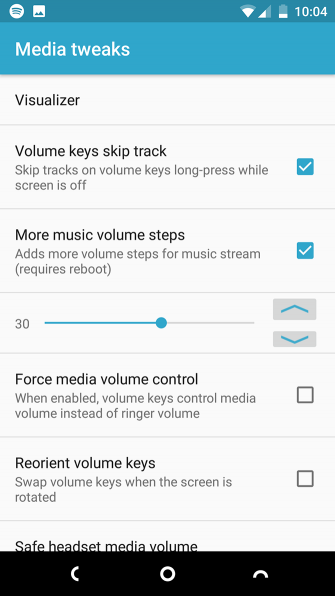
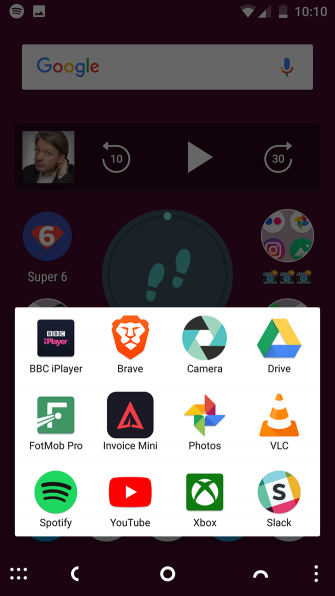
GravityBox всегда был одной из главных причин использования Xposed. Это невероятно всеобъемлющий инструмент для изменения и улучшения пользовательского интерфейса Android. Эта утилита позволяет настраивать и улучшать практически каждую часть опыта Android.
От добавления панели запуска приложений на панель навигации до настройки светодиодных уведомлений и перехода в экспериментальный режим для левой руки — некоторые из этих усовершенствований огромны.
Но часто мелкие настройки приносят наибольшее удовлетворение, например, возможность нажимать кнопки регулировки громкости для пропуска треков в музыкальном проигрывателе или изменение размера любого виджета в стандартной панели запуска.
BootManager
Needed or not, almost ever app on your Android device attaches itself to the startup queue. This enables those apps to load as soon as you reboot your smartphone or tablet. Though this makes some apps a bit more responsive, it can lengthen the actual startup time of your device. To deal with this, you can use the BootManager. This simple Xposed module lets you pick and choose which apps can and cannot start when you turn on your device. If you have lots of apps installed then this is a must have module.
Is it free: The base version is free. With the free version, you can disable third-party apps. If you want to disable system apps then you need to donate.
Установка Xposed Framework
Чтобы начать установку:
- Те, кто работает под управлением Android 5.0 или выше, с вашего устройства вы можете получить последнюю версию apk-файла по этой ссылке для скачивания. Ссылка для скачивания будет расположена внизу страницы, прямо под разделом «Прикрепленные файлы». В противном случае вам следует перейти на страницу загрузки Xposed и выбрать предпочитаемую версию. Первоначально предложенная версия является экспериментальной. Чтобы просмотреть более стабильные выпуски, нажмите « Показать папку».
- Вы должны установить приложение через боковую загрузку, включив опцию установки приложений, которые не находятся в Google Play. Перейдите в « Настройки», затем « Безопасность» и, наконец, установите флажок «Неизвестные источники». Когда вы закончите, загрузите версию, выбранную на шаге 1.
- Вам может быть предложено всплывающее окно с утверждением, что «этот тип файла может повредить ваше устройство, если вы его установите». Отключите его и продолжайте установку, подтвердив, что вы хотите загрузить и установить файл.
- Нажмите « Установить», чтобы подтвердить, когда вас спросят, хотите ли вы установить приложение. После завершения установки откройте приложение Xposed Installer и перейдите в раздел «Framework». Вы можете найти его в меню в левом верхнем углу экрана. Нажмите Установить / Обновить, чтобы начать установку.
- Вы можете получить предупреждение «Будьте осторожны!», Игнорируйте его и нажмите « ОК» . Если что-то пойдет не так, резервное копирование, которое вы сделали до запуска этого процесса, позволит вам вернуть ваше устройство в рабочее состояние и избежать «загрузочной петли».
- Разрешите доступ к KingoRoot для получения корневых разрешений и нажмите «ОК» при появлении запроса на перезагрузку
Поздравляем, вы только что установили Xposed Framework на свое устройство Android. Если вы чувствуете, что вам больше не нужен Xposed Framework на вашем Android-устройстве, вы можете просто удалить его, как любое другое приложение. Но сейчас у вас есть это. Так что ты собираешься делать с этим? Установите Модули, конечно!
Для более глубокой настройки: GravityBox
Все еще неудовлетворены? Если Вы такой человек, который хотел бы подстроить каждую мелочь — от внешнего вида до функциональности, то GravityBox — это модуль Xposed для Вас.
GravityBox — это в инструмент «все-в-одном», который предлагает множество дополнительных настроек (как эстетических, так и функциональных) для всего: от экрана блокировки до строки состояния и т. д. Мы не можем охватить все, что делает GravityBox, но просто знайте, что если Вы используете Xposed, это обязательное приложение.
Однако есть одна вещь, о которой нужно знать: для каждой версии Android существует версия GravityBox, поэтому Вы должны установить ее правильно. Хорошей новостью является то, что очень легко понять, какая из них подходит именно Вам: обозначения, следующие за именем, совпадают с версией Android, с которой они совместимы. Например, GravityBox предназначен для ROM Marshmallow, LP для Lollipop, JB для Jelly Bean и т. д.
Загрузите, установите и начните просматривать меню, чтобы увидеть все, что Вы можете сделать.
Xposed — отличный инструмент для тех, кто использует старые ROM. Фактически, многие пользователи Xposed отказываются обновляться до ничего нового, чем Marshmallow, потому что они так сильно полагаются на модули. В любом случае, если Вы имеете root доступ на телефоне, нет причин не использовать Xposed. На самом деле, может быть, стоит подумать о том, чтобы получить root доступ, если есть определенные функциональности, который Вы ищете.
Greenify4Magisk: лучший модуль Magisk для оптимизации батареи 2020 года
6. iOS11.x Emoji
Когда выскакивает ошибка «System не отвечает»
Ошибка, связанная с System, может возникать по множеству причин:
- Недостаточное количество памяти. Для корректной работы устройства рекомендуется сохранять свободными не менее 300 МБ внутренней памяти.
- Запуск приложений, требующих слишком много ресурсов. Иногда устройству не хватает мощности, чтобы обеспечивать корректную работу смартфона. Например, сбой может возникнуть в ситуации, когда на слабом устройстве запустили одновременно 2 «тяжелые» игры при малом количестве свободной оперативной памяти.
- Сбой в работе SD-карты. Предупреждение о том, что System не отвечает, может возникать при повреждении SIM-карты. Если после ее извлечения проблема пропала, скорее всего, придется купить новый внешний накопитель.
- Несвоевременное обновление операционной системы или приложений.
- Скачивание вирусного программного обеспечения.
- Нарушение в работе, связанное с root-правами. Если у пользователя есть доступ к root-правам — правам суперпользователя, необходимым для модификации ОС, это может периодически вызывать ошибки в функционировании смартфона.
В сложных случаях поможет сервисный ремонт.
MinMinGuard
Блокируйте рекламу в приложении на вашем Android с помощью модуля MinMinGuard. Это означает, что он является блокировщиком рекламы только для приложений , а не для рекламы, найденной на веб-сайтах, отображаемых в вашем веб-браузере.
Основное отличие этого блокировщика рекламы от аналогичных заключается в том, что MinMinGuard вместо того, чтобы просто прекратить показ рекламы, но оставить рамку для рекламы (в которой вместо рекламы остается пустое или цветное пространство), фактически удаляет все пространство в приложении, где размещается реклама. было бы.
Вы можете заблокировать рекламу только для определенных приложений или включить автоматическую блокировку рекламы для всего. Вы также можете включить фильтрацию URL-адресов для приложений, если обычная функция блокировки рекламы не работает.
В любой момент вы можете прокрутить MinMinGuard, чтобы увидеть, сколько объявлений блокируется для каждого включенного приложения.
Другие одноцелевые настройки
В модулях «все в одном» может быть не все, что вы ищете. В таких случаях вы всегда можете использовать какие-то одноцелевые модули. Вот наш выбор.
XPrivacy
XPrivacy позволяет вам повозиться с настройками конфиденциальности для любого приложения. Поэтому, если вы не хотите разрешать приложению доступ к вашим контактам или SMS, вы можете сделать это с помощью XPrivacy.
Настройки приложения
Настройки приложения — это идеальное приложение для настройки мельчайших деталей отдельных приложений, к которым обычно не разрешен доступ. Вы можете изменить размер шрифта, плотность пикселей, разрешение, изменить язык по умолчанию или включить полноэкранный режим для полного погружения.
Тонированная строка состояния
Это одна из тех настроек, когда она работает, она кажется лучшей на свете, но когда это не так, вы просто не можете перестать смотреть на нее. Тонированная строка состояния использует цветовую схему используемого вами приложения и применяет ее к строке состояния. К счастью, вы можете настроить цвета, если хотите.
Xposed Дополнения
Это приложение позволяет переназначать аппаратные ключи. Поэтому, если вы думаете, что ваша кнопка питания скоро отключится, вы можете переназначить эту опцию на одну из клавиш громкости.
Amplify Battery Extender
The one thing that bothers almost any Android user is its battery life. This is especially true if you are a power user who uses a lot of applications, mobile data or WiFi, watch videos and listen to music, etc. To make your device last long with a single charge, you can use the Amplify Battery Extender module. This Xposed module lets you choose how long your device can stay awake and when it can wake up. Simply put, this app controls the background apps from waking your device from deep sleep randomly and consuming the battery.
Is it free: Yes the base version is free. With the in-app purchases, you can unlock additional functionality like controlling any wakelock or alarm.
Что такое Xposed Framework и зачем нужен
Xposed Framework представляет собой «каркас» для установки различных модулей — небольших приложений, вносящих существенные изменения в систему. Модуль направлен на конкретный результат и выполняет одно или несколько действий. Например, блокирует рекламу в соцсетях и позволяет скачивать фото с Instagram. Без фреймворка такие приложения не работают, поэтому установка Xposed обязательна.
До недавнего времени Xposed Framework являлся самостоятельной программой, но теперь это модуль для Магиска. Звучит немного запутанно, так что расшифруем подробнее. В первую очередь устанавливается Magisk Manager, потом для него скачивается Xposed, и уже на базе последнего ставятся модули, предназначенные именно для фреймворка. К слову, для Магиска тоже есть множество модулей, но об этом мы говорили в другой статье.






